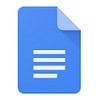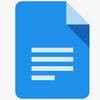Cách chèn link trên Google Docs trực tuyến
Trên Google Docs, trình soạn thảo văn bản trực tuyến được nhiều người sử dụng hiện nay, việc chèn link vào từ hoặc cụm từ như thế nào, là câu hỏi vẫn được hàng nghìn bạn đọc thắc mắc, vì thế, GiaiToan8.com sẽ hướng dẫn cách chèn link trên Google Docs nha.
Ghi chú: Tải "Tài liệu, Lời giải" có phí, bạn liên hệ qua Zalo: 0363072023 hoặc Facebook TẠI ĐÂY.
Để chèn link vào văn bản trên Google Docs, chúng ta cần có sẵn một văn bản, các từ hoặc cụm từ cần chèn, và quan trọng nữa là các link cần chèn. Vậy các bước được thực hiện như thế nào?

Cách chèn link vào Google Docs
Cách 1. Mở file Google Docs chứa văn bản cần chèn link.
Bước 1: Bạn bôi đen từ cần chèn (1) => Chọn Mắt xích (2)
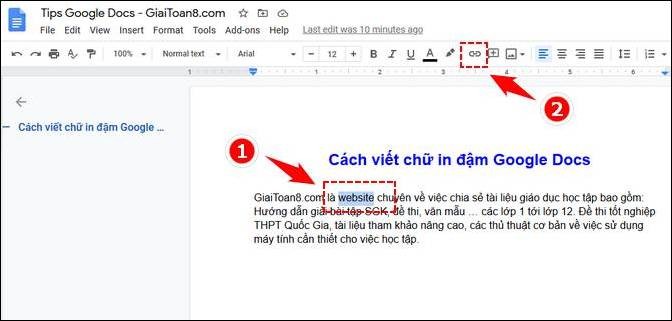
Bước 2: Copy link muốn chèn vào text trước đó => Chọn Apple để hoàn thành
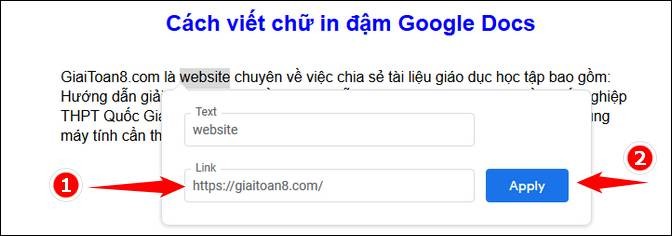
Cách 2.
Bước 1: Bôi đen từ hoặc cụm từ cần chèn link => Chọn Insert => Chọn Link (như hình)
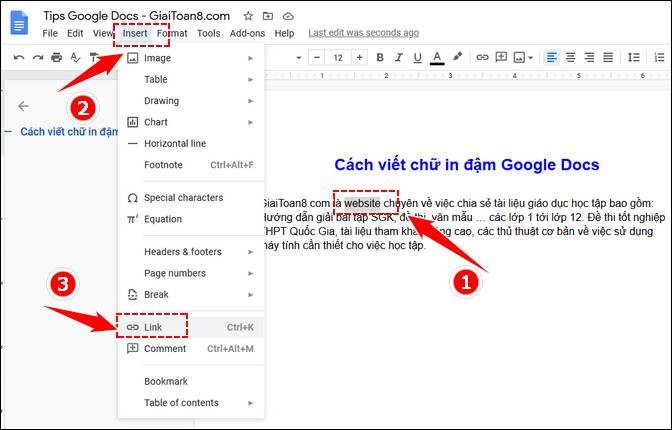
Bước 2: Quay về giống với Bước 2 ở Cách 1
Cách 3.
Bước 1: Thực hiện giống Bước 1 ở Cách 1 và 2
Bước 2: Bấm phím tắt CTRL + K để mở cửa sổ chèn link giống Bước 2 ở Cách 1, làm theo và bạn sẽ chèn thành công Link vào từ hoặc cụm từ cần chèn.
Trên đây, GiaiToan8.com đã hướng dẫn 3 cách chèn link vào Google Docs, các bạn lưu ý nên check lại link và cụm từ cần chèn chuẩn nhất để sau khi chia sẻ tài liệu lên mạng hoặc cho bạn bè không có nhầm lẫn gì xảy ra nha. Tham khảo tiếp Cách viết chữ in đậm, in nghiêng, gạch chân trong Google Docs ở đây.
Donate: Ủng hộ website Giaitoan8.com thông qua STK: 0363072023 (MoMo hoặc NH TPBank).
Cảm ơn các bạn rất nhiều!
cach chen link tren google docs truc tuyen
cách chèn link trên Google Docs
chèn link trên Google Docs